掌握电脑截图的4种常用技巧(简单实用,助力高效工作)
![]() 游客
2025-01-20 10:00
407
游客
2025-01-20 10:00
407
在日常工作和学习中,我们经常需要进行电脑截图来记录和分享信息。然而,很多人可能只知道一种或者两种截图方法,限制了他们在使用电脑时的效率和便利性。本文将介绍四种常用的电脑截图技巧,帮助读者更好地掌握截图技能,提升工作效率。

一、全屏截图:一键捕捉整个屏幕画面
全屏截图技巧让你可以在任何时候快速捕捉整个屏幕的画面,不论是保存为图片还是用于截取网页、软件界面等。使用快捷键“PrintScreen”或者“PrtSc”即可完成全屏截图,然后将截图粘贴到任意图片编辑软件中进行编辑和保存。
二、区域截图:精确捕捉你想要的画面部分
区域截图技巧非常适用于需要截取特定区域的内容,例如窗口、表格、图片等。使用快捷键“Win+Shift+S”进入区域截图模式,然后用鼠标选择需要截取的部分,截图将自动保存在剪贴板中,你可以粘贴到任意编辑软件进行后续操作。
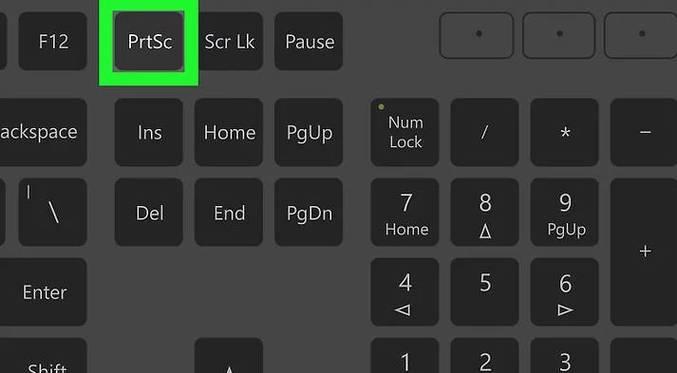
三、滚动截图:捕捉整个长页面的完整内容
对于较长的网页或文档,常规的全屏截图可能无法完整捕捉到全部内容。滚动截图技巧解决了这个问题,能够一次性捕捉整个页面的全部内容。使用专业的截图软件,如Snagit或者火箭截图,选择滚动截图功能,然后按照提示完成滚动操作,软件会自动拼接多个截图,并保存为一个完整的图片文件。
四、延时截图:截取弹窗、下拉菜单等瞬间画面
有些时候,我们需要截取一些只在瞬间出现的画面,如弹窗、下拉菜单等。延时截图技巧可以帮助我们在打开弹窗或者展开下拉菜单后,暂停一段时间再进行截图。使用专业的延时截图工具,设置合适的延时时间,然后点击截图按钮,在延时结束后软件会自动进行截图。
五、掌握这四种常用的电脑截图技巧,你将能够在工作和学习中更加高效地进行截图操作。全屏截图适用于捕捉整个屏幕画面,区域截图能够精确截取你想要的内容部分,滚动截图则解决了长页面的截图需求,延时截图则帮助你捕捉瞬间画面。通过灵活运用这些技巧,你将能够更加便捷地记录和分享信息,提升工作效率。
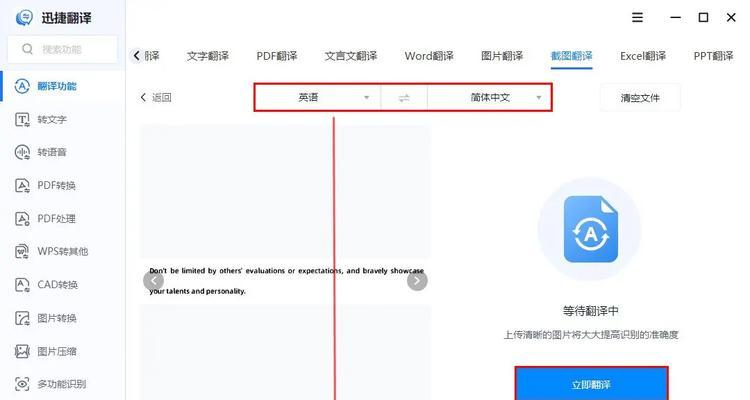
转载请注明来自前沿数码,本文标题:《掌握电脑截图的4种常用技巧(简单实用,助力高效工作)》
标签:电脑截图技巧
- 最近发表
-
- 解决电脑重命名错误的方法(避免命名冲突,确保电脑系统正常运行)
- 电脑阅卷的误区与正确方法(避免常见错误,提高电脑阅卷质量)
- 解决苹果电脑媒体设备错误的实用指南(修复苹果电脑媒体设备问题的有效方法与技巧)
- 电脑打开文件时出现DLL错误的解决方法(解决电脑打开文件时出现DLL错误的有效办法)
- 电脑登录内网错误解决方案(解决电脑登录内网错误的有效方法)
- 电脑开机弹出dll文件错误的原因和解决方法(解决电脑开机时出现dll文件错误的有效措施)
- 大白菜5.3装机教程(学会大白菜5.3装机教程,让你的电脑性能飞跃提升)
- 惠普电脑换硬盘后提示错误解决方案(快速修复硬盘更换后的错误提示问题)
- 电脑系统装载中的程序错误(探索程序错误原因及解决方案)
- 通过设置快捷键将Win7动态桌面与主题关联(简单设置让Win7动态桌面与主题相得益彰)
- 标签列表

